
Cuando tenga problemas con el televisor Hisense y no pueda resolverlos, tendrá que restablecerlo a los valores predeterminados de fábrica. Sin embargo, cuando no pueda encontrar la sección de restablecimiento dentro del menú, se sentirá frustrado. Puede que se pregunte, dónde está el Botón de reinicio de TV Hisense ? Esta guía explicará diferentes métodos para restablecer un televisor Hisense, con o sin control remoto.
Tabla de Contenido
Restablecer TV Hisense con botón de reinicio
¿Dónde está el botón de reinicio en el televisor Hisense? Si tienes un modelo más nuevo de televisor Hisense Roku o Android, habrá un botón de reinicio en el panel trasero del televisor. Dado que está dentro de un agujero, necesitarás usar un bolígrafo o un alfiler para alcanzarlo. Una vez que encuentres una herramienta útil, simplemente presiona el botón de reinicio durante 15 segundos y tu televisor Hisense se reiniciará.
Restablecer TV Hisense sin botón de restablecimiento
Para algunos modelos de televisores Hisense, no encuentras el botón de reinicio en ninguna parte. El siguiente contenido trata sobre cómo reiniciar tu televisor sin el botón de restablecimiento de fábrica de Hisense TV.
Restablecer TV Hisense con Control Remoto
Passo 1. Enciende tu TV.
Passo 2. Presione y mantenga presionado el Exit mantenga presionado el botón de su control remoto durante 15 segundos hasta que aparezca el menú de servicio de fábrica.
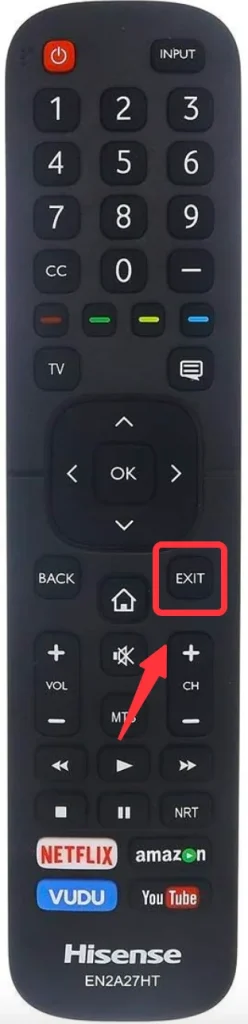
Passo 3. Select OK.
Passo 4. Apaga tu televisor inteligente Hisense durante al menos 20 segundos y luego enciéndelo.
Passo 5. Si eso no funciona, presiona el menú botón y ve a Soporte.
Passo 6. Luego selecciona Autodiagnóstico y luego Reiniciar.
Además, si desea restablecer de fábrica su TV Hisense sin control remoto, puede usar BoostVision‘s Aplicación de control remoto de TV Hisense Como una alternativa práctica. Esta aplicación te permite controlar tu televisor Hisense con tu teléfono inteligente, y es capaz de conectarse tanto por IR como por conexión Wi-Fi.
Reinicio Suave: Ciclo de Energía
Restablecer su televisor Hisense borrará todos los datos de su televisor, por lo que podría considerar cuidadosamente antes de hacerlo. Si solo está solucionando algunos problemas, puede intentar apagar y encender el televisor antes de restablecerlo. Siga los pasos a continuación:
Passo 1. Apaga tu TV.
Passo 2. Desenchufa el cable de alimentación.
Passo 3. Enchufe el cable de alimentación de nuevo.
Passo 4. Enciende el televisor de nuevo.
Así es como restablecer el televisor Hisense sin imagen o pantalla negra, no se puede encontrar la ubicación del botón de restablecimiento del televisor Hisense, y no se puede encontrar el control remoto del televisor Hisense.
Conclusión
Con los métodos mencionados anteriormente, podrá restablecer su televisor Hisense con facilidad. Ya sea restableciéndolo con los botones del control remoto, o restableciéndolo presionando el botón oculto con un alfiler o bolígrafo en el panel trasero. Proceder con un ciclo de energía también puede funcionar, brindándole una solución más segura para sus datos en el televisor.
Preguntas Frecuentes sobre el Botón de Restablecimiento de Hisense TV
P: ¿Cómo restablezco mi TV Hisense sin el control remoto?
Si tiene un modelo más nuevo de Hisense Roku TV o Hisense Android TV, puede encontrar un pequeño botón de reinicio en el panel trasero del televisor. Necesita encontrar un bolígrafo o un alfiler, usarlo para presionar y mantener presionado el botón de reinicio durante al menos 15 segundos.
P: ¿Cómo restablecer el televisor Hisense con la pantalla negra?
Si su televisor Hisense está en la situación de tener una pantalla negra y no puede ver nada, debe usar el botón de reinicio en el panel posterior del televisor.








